
Du kan skjule dias i Microsoft PowerPoint, så de er skjult under præsentationen, men er stadig en del af filen. Du kan også vise skjulte dias under en præsentation eller ophæve dem til fremtidige præsentationer. Her er hvordan.
Skjul og unhide powerpoint dias
Hvis du giver forhandlinger, er det meget sandsynligt, at du forbereder et PowerPoint for den præsentation. Afhængigt af dit publikum kan du måske skjule eller fjerne visse dias for at gøre præsentationen mere relevant for den pågældende gruppe.
At skjule dias under en præsentation, Åbn PowerPoint. og vælg det dias, du vil skjule, ved at klikke på den. Glideren vil have en boks omkring den, hvis den er valgt.

Når den er valgt, skal du højreklikke på diaset. I kontekstmenuen skal du vælge "skjul dias".

Glideren vil nu blive skjult, mens du er i præsentanten. Du kan fortælle, at et dias er skjult, hvis miniaturebilledet er en lysere farve end de andre dias.
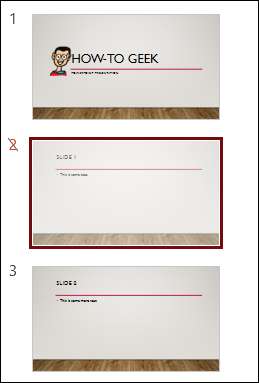
Hvis du vil fjerne diaset, skal du bare højreklikke på diaset og klikke på "Skjul dias" igen.

Glideren vises nu under præsentationen igen.
Vis skjulte dias under PowerPoint-præsentationen
Hvis du har skjult et dias, men har besluttet, at du rent faktisk vil vise det under præsentationen, kan du gøre det uden nogensinde at efterlade præsentanten.
Under præsentationen skal du højreklikke overalt på det aktuelle dias. I kontekstmenuen, der vises, skal du vælge "Se alle dias."
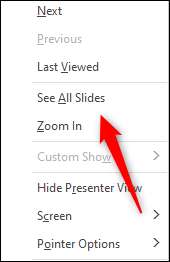
Når det er valgt, vises alle dine dias, herunder skjulte dias, i træk. Skjulte dias er gråtonet, og diasshøjden er krydset ud. Klik på miniaturebilledet for det skjulte dias for at vise det til dit publikum.
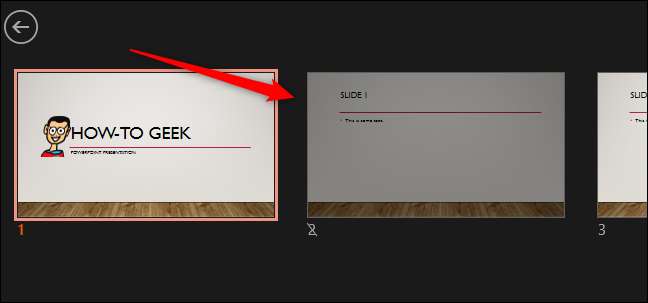
Når du har flyttet til næste dias, hvis du vil vise det skjulte dias igen, gentag ovenstående trin.
Hvis du ofte bruger den samme Microsoft PowerPoint-præsentation, vil indholdet sandsynligvis ændre sig over tid. Hvis indholdet af et dias ikke længere er relevant, kan du simpelthen Slet diaset i stedet for at gemme det.
RELATEREDE: Sådan tilføjes, sletter og omarrangere PowerPoint-dias







